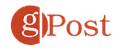Một trong những điểm bán hàng của Microsoft Edge mới là tập trung vào quyền riêng tư và phòng chống theo dõi. Dưới đây, một cái nhìn về việc theo dõi là gì và cách quản lý các cài đặt ngăn theo dõi trong Edge.
Theo dõi là gì?
Trang web sử dụng các cơ chế theo dõi để thu thập dữ liệu về trình duyệt, lượt thích, nhấp chuột và thói quen mua sắm của bạn để phục vụ quảng cáo được cá nhân hóa. Trên thực tế, trình theo dõi có thể thu thập dữ liệu về bạn trên nhiều trang web. Ngay cả những người bạn đã đến thăm. Đó là lý do tại sao có vẻ như quảng cáo cho một sản phẩm hoặc dịch vụ đang theo dõi bạn trên mạng. Và một số máy theo dõi có thể gây hại. Những người được phát hiện là tiền điện tử hoặc dấu vân tay trong nền. Trình theo dõi không chỉ có ý nghĩa riêng tư mà còn sử dụng hết tài nguyên hệ thống.
Theo dõi phòng ngừa trong Microsoft Edge
Tính năng ngăn chặn theo dõi của trình duyệt được cung cấp bởi Ngắt kết nối danh sách bảo vệ theo dõi. Ngắt kết nối là công ty phát triển một phần mở rộng trình duyệt để chặn các trình theo dõi đã biết và có hại. Và Ứng dụng Privacy Pro dành cho iPhone chặn theo dõi ẩn khỏi các ứng dụng (cụ thể là ứng dụng miễn phí) mà bạn cài đặt trên thiết bị của mình.
Quản lý cài đặt ngăn theo dõi trong Edge
Microsoft Edge mới có tính năng ngăn theo dõi tích hợp sẽ phát hiện và chặn các trình theo dõi đã biết.
Để quản lý cài đặt cấp độ ngăn chặn theo dõi Microsoft, hãy nhấp vào Tùy chọn nút (ba dấu chấm) ở góc trên bên phải màn hình và chọn Cài đặt> Quyền riêng tư và dịch vụ.
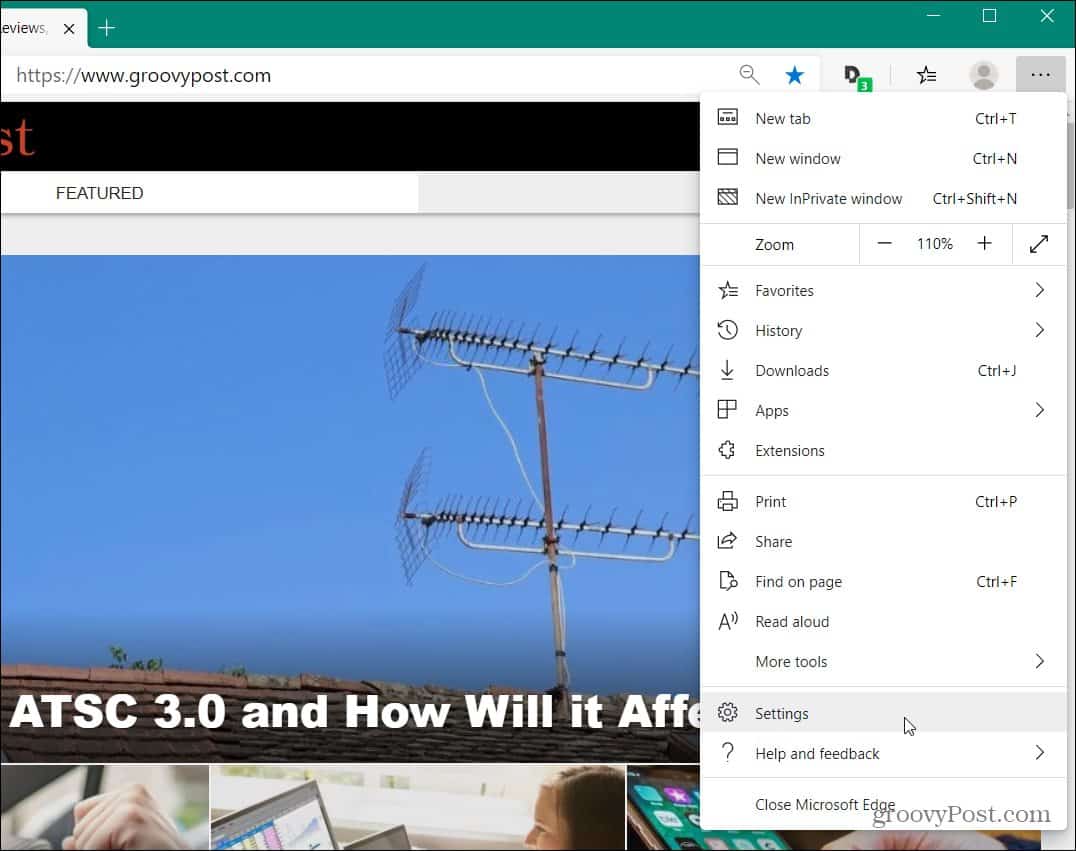
Thay phiên, bạn có thể sao chép và dán các mục sau vào thanh địa chỉ:
edge://settings/privacy
Ở đó bạn sẽ tìm thấy phần phòng chống theo dõi. Nó có ba cấp độ bạn có thể chọn: Cơ bản, Cân bằng hoặc Nghiêm. Theo mặc định, nó được đặt thành Chế độ cân bằng, nhưng bạn có thể thay đổi nó sang một cấp độ khác nếu muốn.
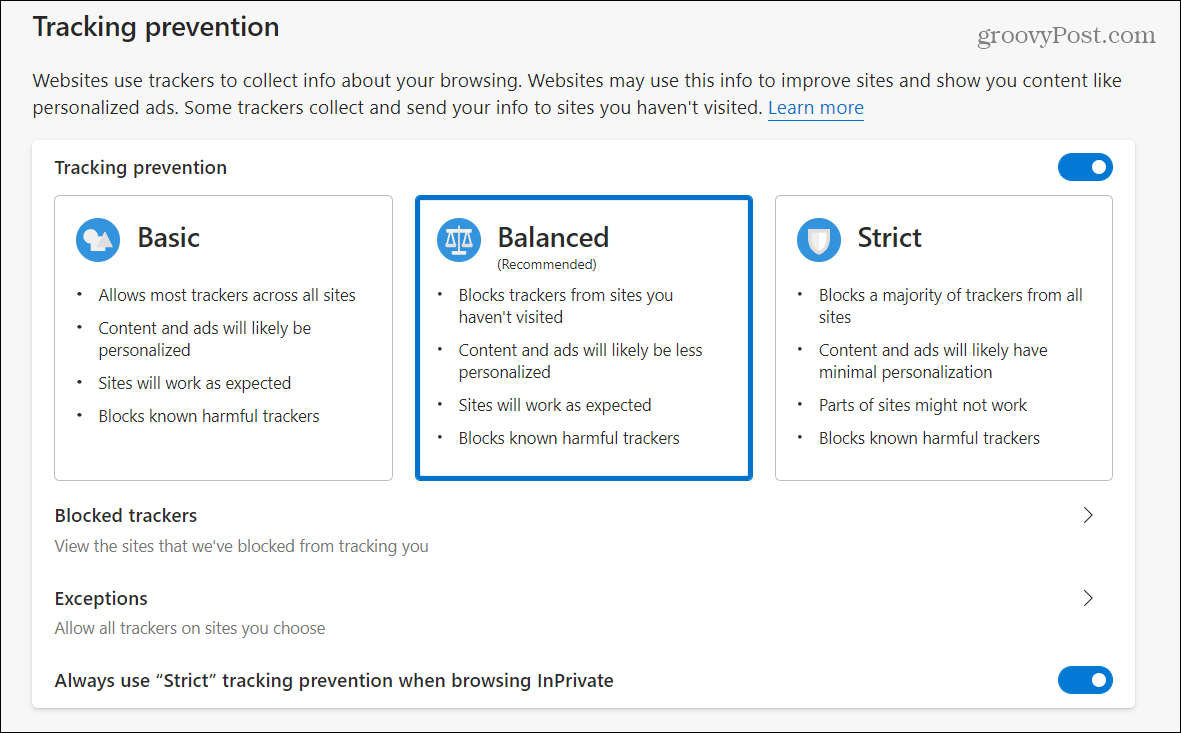
Rõ ràng, cài đặt cơ bản của YouTube sẽ cho phép hầu hết các trình theo dõi từ tất cả các trang web và bạn sẽ có trải nghiệm quảng cáo được cá nhân hóa khi bạn điều hướng trang web. Nhưng nó vẫn chặn các trình theo dõi có hại của loại độc hại.
Cài đặt Strict nghiêm ngặt của khối chặn trình theo dõi từ tất cả các trang web. Nhưng ngoài việc không nhìn thấy quảng cáo được cá nhân hóa, nó có thể phá vỡ một số yếu tố trực quan của trang web.
Cài đặt cân bằng giữa các ứng dụng được khuyến nghị và bật theo mặc định sẽ tạo ra sự cân bằng giữa hai chế độ. Nó chặn trình theo dõi từ các trang web mà bạn đã truy cập, các trang web sẽ hoạt động và bạn sẽ có ít theo dõi quảng cáo hơn.
Nó cũng đáng lưu ý rằng ở đây bạn có thể nhấp vào trên Trình theo dõi khối bị chặn để xem số lượng trình theo dõi bị chặn. Và bạn cũng có thể liệt kê danh sách các trang web nhất định nơi tính năng ngăn theo dõi bị tắt. Và bật tùy chọn để luôn luôn sử dụng cài đặt Strict Strict trong khi sử dụng chế độ InPrivate.
Theo dõi cài đặt phòng ngừa cho thiết bị di động
Trên phiên bản di động của Edge head to Cài đặt> Quyền riêng tư và bảo mật> Ngăn theo dõi và chọn mức độ bạn muốn ở đó. Nó được đặt thành Basic trên thiết bị di động giống như trên phiên bản dành cho máy tính để bàn.
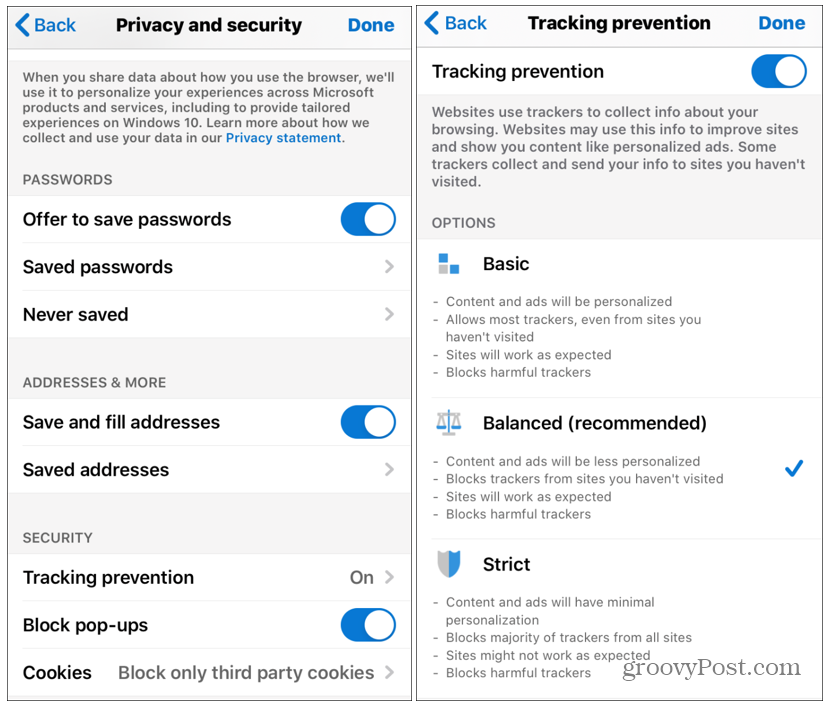
Khai thác dữ liệu là một ngành công nghiệp hàng tỷ đô la một năm. Và theo dõi là phức tạp và liên tục phát triển. Nhưng bạn càng có thể làm để giúp bảo vệ quyền riêng tư trực tuyến của mình thì càng tốt. Và tính năng ngăn theo dõi trong Microsoft Edge mới là một cơ chế bảo vệ khác.